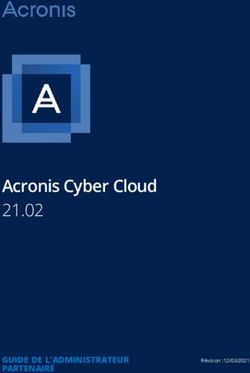FedEx Ship Manager Software - Manuel d'installation et d'utilisation Pour Windows 2000 et ultérieur
←
→
Transcription du contenu de la page
Si votre navigateur ne rend pas la page correctement, lisez s'il vous plaît le contenu de la page ci-dessous
FedEx® Ship Manager
Software
Manuel d'installation et d'utilisation
Pour Windows 2000 et ultérieur
(à l'exception de Windows Me)FedEx® Ship Manager, Manuel d'installation et d'utilisation
Avis aux utilisateurs
FedEx® Ship Manager Software, les manuels et toute la documentation connexe sont
confidentiels et appartiennent exclusivement à Federal Express Corporation. Aucune partie
du logiciel, des manuels ou de la documentation ne peut être reproduite, modifiée, transmise
ou divulguée à des tiers de quelque manière que ce soit sans l'autorisation préalable de
Federal Express Corporation. Tous droits réservés.
Ces informations vous sont fournies et doivent être utilisées dans le cadre du contrat de
licence du logiciel FSM que vous avez accepté en acquérant FedEx® Ship Manager Software.
Copyright
La marque commerciale et les marques de service suivantes sont la propriété de
Federal Express Corporation et ont été déposées auprès du Bureau des brevets et des
marques (USPTO) aux Etats-Unis et/ou dans d'autres pays : FedEx, International Priority et
International Priority Freight.
Microsoft® est une marque commerciale déposée de Microsoft Corporation.
Toutes les autres marques et noms commerciaux sont la propriété de leurs détenteurs
respectifs.
Avis aux utilisateurs 3FedEx® Ship Manager, Manuel d'installation et d'utilisation 4 Avis aux utilisateurs
FedEx® Ship Manager, Manuel d’installation et d’utilisation
TABLE DES MATIÈRES
Introduction . . . . . . . . . . . . . . . . . . . . . . . . . . . . . 9
Présentation de FedEx® Ship Manager Software . . . . . . . . . . . . . . . 9
Utilisation du manuel . . . . . . . . . . . . . . . . . . . . . . . . . . . . . 10
Conventions typographiques . . . . . . . . . . . . . . . . . . . . . . . . . . . . . . . . . . 10
Connaissances et compétences requises . . . . . . . . . . . . . . . . . . . . . . . . . . . . 10
Configuration requise . . . . . . . . . . . . . . . . . . . . . . . . . . . . 11
Configuration système . . . . . . . . . . . . . . . . . . . . . . . . . . . . . . . . . . . . . . 11
Configuration matérielle . . . . . . . . . . . . . . . . . . . . . . . . . . . . . . . . . . . . . . . . . .11
Configuration logicielle . . . . . . . . . . . . . . . . . . . . . . . . . . . . . . . . . . . . . . . . . . .11
Communication . . . . . . . . . . . . . . . . . . . . . . . . . . . . . . . . . . . . . . . . . 11
Installation . . . . . . . . . . . . . . . . . . . . . . . . . . . . . .13
Aperçu. . . . . . . . . . . . . . . . . . . . . . . . . . . . . . . . . . . . . 13
Installation du logiciel . . . . . . . . . . . . . . . . . . . . . . . . . . . . 13
Notions préalables à l'installation . . . . . . . . . . . . . . . . . . . . . . . . . . . . . . . . 13
Installation de FedEx® Ship Manager Software . . . . . . . . . . . . . . . . . . . . . . . . 13
Pour démarrer l'installation. . . . . . . . . . . . . . . . . . . . . . . . . . . . . . . . . . . . . . . . .13
Pour continuer l'installation. . . . . . . . . . . . . . . . . . . . . . . . . . . . . . . . . . . . . . . . .14
Pour terminer l'installation . . . . . . . . . . . . . . . . . . . . . . . . . . . . . . . . . . . . . . . . .17
Configuration du logiciel . . . . . . . . . . . . . . . . . . . . . . . . . . . 18
Démarrage de la configuration . . . . . . . . . . . . . . . . . . . . . . . . . . . . . . . . . 18
Paramètres de communication . . . . . . . . . . . . . . . . . . . . . . . . . . . . . . . . . 19
Pour spécifier les paramètres de communication dans le cas d'une connexion à distance . . . . . . .19
Pour spécifier les paramètres de communication dans le cas d'une connexion via un
réseau local (LAN). . . . . . . . . . . . . . . . . . . . . . . . . . . . . . . . . . . . . . . . . . . . .20
Pour spécifier les paramètres de communication sans connexion Internet . . . . . . . . . . . . . . .22
Paramètres de l'imprimante . . . . . . . . . . . . . . . . . . . . . . . . . . . . . . . . . . 24
Paramètres d'installation . . . . . . . . . . . . . . . . . . . . . . . . . . . . . . . . . . . . 24
Spécification des paramètres . . . . . . . . . . . . . . . . . . . . . . . . . . . . . . . . . . . . . . . .24
Pour télécharger les informations de suivi, de service et d'itinéraire . . . . . . . . . . . . . . . . . .25
Pour mettre à jour les informations de suivi, de service et d'itinéraire . . . . . . . . . . . . . . . . .26
Démarrage de FedEx® Ship Manager Software . . . . . . . . . . . . . . 27
Configuration . . . . . . . . . . . . . . . . . . . . . . . . . . . .29
Aperçu. . . . . . . . . . . . . . . . . . . . . . . . . . . . . . . . . . . . . 29
Paramètres du système . . . . . . . . . . . . . . . . . . . . . . . . . . . 29
Définition des paramètres système . . . . . . . . . . . . . . . . . . . . . . . . . . . . . . . 29
Pour accéder à l'écran Paramètres du système . . . . . . . . . . . . . . . . . . . . . . . . . . . . . .29
Paramètres de configuration . . . . . . . . . . . . . . . . . . . . . . . . . . . . . . . . . . . . . . . .29
Paramètres d'expédition . . . . . . . . . . . . . . . . . . . . . . . . . . . . . . . . . . . . . . . . . .30
Paramètres d'enlèvement. . . . . . . . . . . . . . . . . . . . . . . . . . . . . . . . . . . . . . . . . .30
Paramètres des étiquettes . . . . . . . . . . . . . . . . . . . . . . . . . . . . . . . . . . . . . . . . .31
Paramètres de suivi . . . . . . . . . . . . . . . . . . . . . . . . . . . . . . . . . . . . . . . . . . . . .31
Préférences . . . . . . . . . . . . . . . . . . . . . . . . . . . . . . . . . . 32
Catégories de préférences. . . . . . . . . . . . . . . . . . . . . . . . . . . . . . . . . . . . 32
Table des matières 5FedEx® Ship Manager, Manuel d’installation et d’utilisation
Niveaux de préférences . . . . . . . . . . . . . . . . . . . . . . . . . . . . . . . . . . . . .33
Définition des préférences . . . . . . . . . . . . . . . . . . . . . . . . . . . . . . . . . . . .33
Pour définir les préférences d'enlèvement . . . . . . . . . . . . . . . . . . . . . . . . . . . . . . . . 33
Pour définir les préférences d'expédition . . . . . . . . . . . . . . . . . . . . . . . . . . . . . . . . . 34
Pour définir les préférences de suivi . . . . . . . . . . . . . . . . . . . . . . . . . . . . . . . . . . . . 36
Pour définir les préférences de la fonction Avis d'expédition . . . . . . . . . . . . . . . . . . . . . . 37
Expédition . . . . . . . . . . . . . . . . . . . . . . . . . . . . . .39
Aperçu . . . . . . . . . . . . . . . . . . . . . . . . . . . . . . . . . . . . . 39
Saisie des expéditions . . . . . . . . . . . . . . . . . . . . . . . . . . . . . 39
Saisie des informations générales . . . . . . . . . . . . . . . . . . . . . . . . . . . . . . . .39
Informations expéditeur . . . . . . . . . . . . . . . . . . . . . . . . . . . . . . . . . . . . . . . . . . 39
Informations destinataire. . . . . . . . . . . . . . . . . . . . . . . . . . . . . . . . . . . . . . . . . . 40
Date, service et emballage . . . . . . . . . . . . . . . . . . . . . . . . . . . . . . . . . . . . . . . . . 40
Colis et poids . . . . . . . . . . . . . . . . . . . . . . . . . . . . . . . . . . . . . . . . . . . . . . . . 41
Valeurs, références et notes . . . . . . . . . . . . . . . . . . . . . . . . . . . . . . . . . . . . . . . . 41
Contenu de l'expédition . . . . . . . . . . . . . . . . . . . . . . . . . . . . . . . . . . . . . . . . . . 42
Paiement . . . . . . . . . . . . . . . . . . . . . . . . . . . . . . . . . . . . . . . . . . . . . . . . . . 43
Validation . . . . . . . . . . . . . . . . . . . . . . . . . . . . . . . . . . . . . . . . . . . . . . . . . . 43
Sélection des options de traitement spécial. . . . . . . . . . . . . . . . . . . . . . . . . . .44
Saisie des informations de la fonction Avis d'expédition . . . . . . . . . . . . . . . . . . . .45
Création d'une facture commerciale . . . . . . . . . . . . . . . . . . . . . . . . . . . . . .45
Impression des documents d'expédition. . . . . . . . . . . . . . . . . . . 48
Généralités . . . . . . . . . . . . . . . . . . . . . . . . . . . . . . . . . . . . . . . . . . . .48
Types de documents . . . . . . . . . . . . . . . . . . . . . . . . . . . . . . . . . . . . . . .48
AWB . . . . . . . . . . . . . . . . . . . . . . . . . . . . . . . . . . . . . . . . . . . . . . . . . . . . . 48
Facture commerciale . . . . . . . . . . . . . . . . . . . . . . . . . . . . . . . . . . . . . . . . . . . . 48
Visa Manifest Report . . . . . . . . . . . . . . . . . . . . . . . . . . . . . . . . . . . . . . . . . . . . 48
Autres documents d'expédition . . . . . . . . . . . . . . . . . . . . . . . . . . . . . . . . . . . . . . 49
Etiquetage de l'expédition . . . . . . . . . . . . . . . . . . . . . . . . . . . . . . . . . . . .49
Pour étiqueter une expédition . . . . . . . . . . . . . . . . . . . . . . . . . . . . . . . . . . . . . . . 49
Gestion et contrôle des expéditions . . . . . . . . . . . . . . . . . . . . . 49
Accès aux expéditions en cours . . . . . . . . . . . . . . . . . . . . . . . . . . . . . . . . .49
Utilisation de la fonction Expéditions en cours . . . . . . . . . . . . . . . . . . . . . . . . .50
Transmission des expéditions vers le système FedEx . . . . . . . . . . . 51
Enlèvement . . . . . . . . . . . . . . . . . . . . . . . . . . . . .53
Aperçu . . . . . . . . . . . . . . . . . . . . . . . . . . . . . . . . . . . . . 53
A propos de l'enlèvement . . . . . . . . . . . . . . . . . . . . . . . . . . 53
Planification de l'enlèvement d'une expédition . . . . . . . . . . . . . . . . . . . . . . . . .54
Pour planifier un enlèvement . . . . . . . . . . . . . . . . . . . . . . . . . . . . . . . . . . . . . . . 54
Récapitulatif de l'enlèvement . . . . . . . . . . . . . . . . . . . . . . . . . . . . . . . . . .55
Définition des préférences d'enlèvement . . . . . . . . . . . . . . . . . . . . . . . . . . . .55
Historique des expéditions et suivi. . . . . . . . . . . . . . . . .57
Aperçu . . . . . . . . . . . . . . . . . . . . . . . . . . . . . . . . . . . . . 57
A propos de l'historique des expéditions et du suivi . . . . . . . . . . . . 57
Accès à l'aperçu de l'historique des expéditions . . . . . . . . . . . . . . . . . . . . . . . .58
6 Table des matièresFedEx® Ship Manager, Manuel d’installation et d’utilisation
Utilisation de l'aperçu de l'historique des expéditions. . . . . . . . . . . . . . . . . . . . . 58
Sélection des expéditions à inclure dans l'aperçu . . . . . . . . . . . . . . . . . . . . . . . . . . . . .58
Utilisation des détails de l'historique des expéditions . . . . . . . . . . . . . . . . . . . . . . . . . . .59
Suivi à partir de numéros . . . . . . . . . . . . . . . . . . . . . . . . . . . . . . . . . . . . 59
Suivi des expéditions à partir de leurs numéros de suivi . . . . . . . . . . . . . . . . . . . . . . . . .59
Importation de numéros de suivi à partir d'un fichier texte . . . . . . . . . . . . . . . . . . . . . . .59
Suivi des expéditions à partir de leurs numéros de référence . . . . . . . . . . . . . . . . . . . . . .60
Paramétrage des préférences de suivi. . . . . . . . . . . . . . . . . . . . 60
Documents d'exportation . . . . . . . . . . . . . . . . . . . . .61
A propos des documents d'exportation . . . . . . . . . . . . . . . . . . . 61
Documents d'exportation . . . . . . . . . . . . . . . . . . . . . . . . . . 61
Bases de données . . . . . . . . . . . . . . . . . . . . . . . . . .63
A propos des bases de données . . . . . . . . . . . . . . . . . . . . . . . 63
Accès à la base de données Carnet d'adresses . . . . . . . . . . . . . . . . . . . . . . . . . 63
Gestion de la base de données Carnet d'adresses . . . . . . . . . . . . . 64
Gestion des expéditeurs . . . . . . . . . . . . . . . . . . . . . . . . . . . . . . . . . . . . . 64
Pour ajouter un expéditeur . . . . . . . . . . . . . . . . . . . . . . . . . . . . . . . . . . . . . . . . .64
Pour définir des valeurs par défaut pour les expéditions d'un expéditeur (Expédition). . . . . . . . .65
Définition de valeurs par défaut des expéditions effectuées par un expéditeur - Avis d'expédition . .67
Modification des détails d'un expéditeur . . . . . . . . . . . . . . . . . . . . . . . . . . . . . . . . . .68
Copie des détails d'un expéditeur . . . . . . . . . . . . . . . . . . . . . . . . . . . . . . . . . . . . .68
Suppression d'un expéditeur . . . . . . . . . . . . . . . . . . . . . . . . . . . . . . . . . . . . . . . .69
Gestion des destinataires . . . . . . . . . . . . . . . . . . . . . . . . . . . . . . . . . . . . 69
Ajout d'un destinataire . . . . . . . . . . . . . . . . . . . . . . . . . . . . . . . . . . . . . . . . . . .69
Définition de valeurs par défaut des expéditions vers un destinataire - Expédition . . . . . . . . . . .70
Définition de valeurs par défaut des expéditions vers un destinataire - Avis d'expédition . . . . . . .73
Modification des détails d'un destinataire . . . . . . . . . . . . . . . . . . . . . . . . . . . . . . . . .74
Copie des détails d'un destinataire . . . . . . . . . . . . . . . . . . . . . . . . . . . . . . . . . . . . .74
Suppression d'un destinataire . . . . . . . . . . . . . . . . . . . . . . . . . . . . . . . . . . . . . . . .75
Gestion de groupes de destinataires . . . . . . . . . . . . . . . . . . . . . . . . . . . . . . 75
Ajout d'un groupe de destinataires . . . . . . . . . . . . . . . . . . . . . . . . . . . . . . . . . . . . .75
Modification des détails d'un groupe de destinataires . . . . . . . . . . . . . . . . . . . . . . . . . . .76
Copie des détails d'un groupe de destinataires . . . . . . . . . . . . . . . . . . . . . . . . . . . . . .76
Suppression d'un groupe de destinataires . . . . . . . . . . . . . . . . . . . . . . . . . . . . . . . . .77
Gestion des importateurs et des courtiers . . . . . . . . . . . . . . . . . . . . . . . . . . . 77
Ajout d'un importateur . . . . . . . . . . . . . . . . . . . . . . . . . . . . . . . . . . . . . . . . . . .77
Edition, copie ou suppression d'un importateur . . . . . . . . . . . . . . . . . . . . . . . . . . . . . .77
Ajout d'un courtier . . . . . . . . . . . . . . . . . . . . . . . . . . . . . . . . . . . . . . . . . . . . .78
Edition, copie ou suppression d'un courtier . . . . . . . . . . . . . . . . . . . . . . . . . . . . . . . .78
La base de données Articles . . . . . . . . . . . . . . . . . . . . . . . . . 79
A propos des articles. . . . . . . . . . . . . . . . . . . . . . . . . . . . . . . . . . . . . . . 79
Gestion des articles . . . . . . . . . . . . . . . . . . . . . . . . . . . . . . . . . . . . . . . 79
Ajout d'un article . . . . . . . . . . . . . . . . . . . . . . . . . . . . . . . . . . . . . . . . . . . . . .79
Edition, copie ou suppression d'un article . . . . . . . . . . . . . . . . . . . . . . . . . . . . . . . . .80
Rapports . . . . . . . . . . . . . . . . . . . . . . . . . . . . . . .81
A propos des rapports . . . . . . . . . . . . . . . . . . . . . . . . . . . . 81
Rapports . . . . . . . . . . . . . . . . . . . . . . . . . . . . . . . . . . . . 81
Table des matières 7FedEx® Ship Manager, Manuel d’installation et d’utilisation
L'écran Sélection de rapport . . . . . . . . . . . . . . . . . . . . . . . . . . . . . . . . . . .82
Génération d'un rapport à partir d'un modèle . . . . . . . . . . . . . . . . . . . . . . . . . . . . . . 82
Pour créer un nouveau rapport avec une mise en page prédéfinie . . . . . . . . . . . . . . . . . . . 82
Création d'un nouveau rapport avec une mise en page définie par l'utilisateur . . . . . . . . . . . . 85
Edition d'un type de rapport existant . . . . . . . . . . . . . . . . . . . . . . . . . . . . . . . . . . . 86
Suppression d'un rapport ou un type de rapport . . . . . . . . . . . . . . . . . . . . . . . . . . . . . 87
Plus d'informations . . . . . . . . . . . . . . . . . . . . . . . . .89
Généralités . . . . . . . . . . . . . . . . . . . . . . . . . . . . . . . . . . 89
Glossaire . . . . . . . . . . . . . . . . . . . . . . . . . . . . . . . . . . . . 89
Liens . . . . . . . . . . . . . . . . . . . . . . . . . . . . . . . . . . . . . . 90
Infos . . . . . . . . . . . . . . . . . . . . . . . . . . . . . . . . . . . . . . 90
Services et conditionnements FedEx . . . . . . . . . . . . . . .93
Services . . . . . . . . . . . . . . . . . . . . . . . . . . . . . . . . . . . . 93
FedEx International Priority . . . . . . . . . . . . . . . . . . . . . . . . . . . . . . . . . . .93
FedEx International First . . . . . . . . . . . . . . . . . . . . . . . . . . . . . . . . . . . . .93
Service de fret FedEx International Priority . . . . . . . . . . . . . . . . . . . . . . . . . .93
FedEx 10kg Box . . . . . . . . . . . . . . . . . . . . . . . . . . . . . . . . . . . . . . . . . .93
FedEx 25kg Box . . . . . . . . . . . . . . . . . . . . . . . . . . . . . . . . . . . . . . . . . .93
Conditionnements . . . . . . . . . . . . . . . . . . . . . . . . . . . . . . 93
FedEx Envelope . . . . . . . . . . . . . . . . . . . . . . . . . . . . . . . . . . . . . . . . . .93
FedEx Pak . . . . . . . . . . . . . . . . . . . . . . . . . . . . . . . . . . . . . . . . . . . . .94
FedEx Box . . . . . . . . . . . . . . . . . . . . . . . . . . . . . . . . . . . . . . . . . . . . .94
FedEx Box - petite . . . . . . . . . . . . . . . . . . . . . . . . . . . . . . . . . . . . . . . . . . . . . 94
FedEx Box - moyenne . . . . . . . . . . . . . . . . . . . . . . . . . . . . . . . . . . . . . . . . . . . 94
FedEx Box - grande . . . . . . . . . . . . . . . . . . . . . . . . . . . . . . . . . . . . . . . . . . . . . 94
FedEx Tube . . . . . . . . . . . . . . . . . . . . . . . . . . . . . . . . . . . . . . . . . . . .94
Votre emballage . . . . . . . . . . . . . . . . . . . . . . . . . . . . . . . . . . . . . . . . .94
Glossaire . . . . . . . . . . . . . . . . . . . . . . . . . . . . . . .95
8 Table des matièresFedEx® Ship Manager, Manuel d'installation et d'utilisation
1 Introduction
1.1 Présentation de FedEx® Ship Manager Software
FedEx vous présente FedEx® Ship Manager Software, une solution d'expédition innovatrice
et unique destinée à améliorer les délais, l'efficacité et la rentabilité de vos expéditions.
FedEx® Ship Manager Software est un logiciel autonome fonctionnant sous Windows qui
s'installe aisément. Il a été conçu pour vous permettre d'exécuter rapidement toutes les
opérations quotidiennes d'expédition, de suivi et de création de rapports. Doté d'un large
éventail de fonctionnalités et d'une interface conviviale, il constitue une solution d'expédition
complète utilisable sur votre propre PC.
Avec FedEx® Ship Manager Software, vous pouvez imprimer des documents d'expédition
directement sur votre imprimante, ce qui réduit le travail administratif, vous évite d'avoir à
remplir des formulaires manuellement et facilite l'organisation de votre bureau. Vous pouvez
notamment imprimer les documents suivants :
Lettres de transport aérien (AWB)
Factures commerciales
Autres documents de douane dont l'utilisation est largement répandue
L'application conserve également un inventaire de toutes vos expéditions jusqu'à 32 jours
(par défaut). A partir de cet inventaire, vous pouvez :
Copier et répéter des expéditions
Modifier et supprimer des expéditions
Assurer le suivi des envois jusqu'à 32 jours
Outre la gestion des informations sur les expéditions, FedEx® Ship Manager Software vous
permet de gérer les informations sur les destinataires et les expéditeurs, ainsi que les détails
relatifs aux documents et aux articles. Vous pouvez ainsi extraire très rapidement les
informations dont vous avez besoin pour vos expéditions.
Enfin, la fonction Avis d'expédition proposée par FedEx® Ship Manager Software permet
d'informer le destinataire et l'expéditeur (vous-même en l'occurrence) du commencement de
l'expédition.
Remarque Le logiciel FedEx® Ship Manager Software étant entièrement personnalisable, il est possible que les options
du logiciel décrites dans le présent manuel diffèrent des options apparaissant à l'écran. Si vous avez des
questions sur l'accès à ces options, contactez un agent clientèle FedEx.
Introduction 9FedEx® Ship Manager, Manuel d'installation et d'utilisation
1.2 Utilisation du manuel
Le présent manuel s'adresse spécialement aux utilisateurs finaux du logiciel FedEx® Ship
Manager Software et n'est pas prévu pour les spécialistes ou les utilisateurs chargés de la
gestion de grands comptes, lesquels ont accès à des fonctions d'administration avancées.
L'aspect pédagogique du manuel est d'ailleurs renforcé par la présence d'une section complète
consacrée à l'installation, qui figure au chapitre suivant.
Dans les grandes lignes, ce manuel traite de l'installation du logiciel, fournit des instructions
permettant d'effectuer certaines tâches relatives aux expéditions et offre un aperçu des
différents menus et options disponibles dans le logiciel. Plus spécifiquement, les rubriques du
présent manuel sont les suivantes :
Installation du logiciel FedEx® Ship Manager Software
Définition des valeurs par défaut des fonctions d'expédition, de suivi et d'enlèvement
Préparation des expéditions
Planification des enlèvements
Suivi des expéditions
Création des documents d'expédition et d'exportation
Modification d'éléments dans les bases de données Adresses et Articles (et autres aspects
de la maintenance de base de donnée)
Création et modification de rapports
1.2.1 Conventions typographiques
Afin de faciliter l'utilisation de ce manuel, nous vous recommandons de vous familiariser avec
les conventions typographiques suivantes :
Les éléments de menus et de fenêtres, ainsi que les noms d'onglets figurant dans
l'application sont représentés par cette police sans-serif en gras.
Les noms de boutons, d'options et d'icônes sont représentés en PETITES MAJUSCULES.
Les noms de champs sont indiqués par une police sans-serif ordinaire.
Les termes particuliers apparaissent en italique. C'est le cas notamment de tous les termes
figurant dans le « Glossaire », page 95.
Enfin, les paramètres de liens et de communication sont indiqués par une police de
type machine à écrire.
1.2.2 Connaissances et compétences requises
Nous partons du principe que vous savez utiliser une interface utilisateur graphique. Cela
signifie que vous savez comment passer d'une application à une autre et, au sein d'une même
application, que vous savez comment accéder aux différents composants de l'application ou
naviguer entre ceux-ci. En outre, vous savez également ce que signifient les expressions
sélectionner (par exemple, choisir une option), cliquer et double-cliquer.
10 Utilisation du manuelFedEx® Ship Manager, Manuel d'installation et d'utilisation
1.3 Configuration requise
1.3.1 Configuration système
Avant d'installer le logiciel FedEx® Ship Manager Software sur votre PC, vérifiez que
l'ordinateur dispose de la configuration matérielle et logicielle suivante, ou demandez à votre
administrateur système ou réseau de s'en assurer.
1.3.1.1 Configuration matérielle
PC compatible IBM doté d'un processeur Pentium III ou Celeron (ou supérieur)
256 Mo de RAM au minimum
250 Mo d'espace disque libre au minimum
Une connexion Internet (conseillée) ou une connexion téléphonique directe
correctement configurée (modem ou RNIS)
Imprimante laser
Remarque L'espace libre nécessaire sur le disque dur est uniquement destiné à l'installation. Au fur et à mesure que
l'application est utilisée, la taille de sa base de données va s'accroître. Par conséquent, il est conseillé de prévoir
100 à 150 Mo d'espace disque libre supplémentaire.
1.3.1.2 Configuration logicielle
Microsoft Windows® 2000 ou une version ultérieure de ce système d'exploitation
Attention Microsoft Windows® Me n'est pas pris en charge.
1.3.2 Communication
Pour que FedEx® Ship Manager Software puisse fonctionner correctement, le programme
doit pouvoir communiquer avec les serveurs principaux de FedEx. Ce type de
communication nécessite une connexion TCP/IP sécurisée vers le serveur FedEx Tunnel
Gateway Server. Cette connexion doit être configurée comme suit :
Adresse : https://wpro.ts.dmz.fedex.com
Port : Port 443
Si vous rencontrez des problèmes de communication, procédez comme suit :
X Contactez votre administrateur système ou réseau pour la configuration de cette
connexion. En outre, demandez à votre administrateur de vérifier que vous disposez des
privilèges d'accès nécessaires pour activer et utiliser cette connexion à partir de votre
propre ordinateur.
Y Contactez le service d'assistance technique local.
Configuration requise 11FedEx® Ship Manager, Manuel d'installation et d'utilisation
Remarque Il est primordial que la configuration de la connexion et de vos privilèges soit correctement effectuée avant de
commencer l'installation de FedEx® Ship Manager Software.
12 CommunicationFedEx® Ship Manager, Manuel d'installation et d'utilisation
2 Installation
2.1 Aperçu
Ce chapitre décrit tous les aspects relatifs à l'installation de FedEx® Ship Manager Software.
Il s'agit des étapes suivantes :
Un rappel de la configuration requise avant de commencer l'installation
La procédure d'installation proprement dite, qui comprend :
• Des aspects préalables à l'installation
• La marche à suivre pour démarrer, continuer et terminer le processus d'installation
La configuration logicielle, qui comprend :
• Le démarrage de la configuration
• Spécification des paramètres
2.2 Installation du logiciel
Remarque Avant de commencer l'installation de FedEx® Ship Manager Software, vérifiez que vous remplissez bien les
critères préalables à l'installation décrits à la section « Configuration requise » à la page 11.
Cette section vous guidera tout au long du processus d'installation de FedEx® Ship Manager
Software. Elle traite de certaines notions préalables à l'installation et décrit la procédure
d'installation proprement dite.
2.2.1 Notions préalables à l'installation
Cette installation est destinée aux utilisateurs finaux de FedEx® Ship Manager Software.
Lorsque le programme d'installation vous demandera de choisir le type d'installation souhaité,
vous devrez sélectionner l'option TYPICAL INSTALL.
L'option d'installation TYPICAL INSTALL permet en outre de garantir le bon fonctionnement du
logiciel en tant qu'application autonome, et non comme application réseau.
2.2.2 Installation de FedEx® Ship Manager Software
2.2.2.1 Pour démarrer l'installation
X Insérez le CD d'installation de FedEx® Ship Manager Software dans votre lecteur de
CD-ROM.
Le CD-ROM dispose d'une fonction d'exécution automatique permettant au programme
d'installation de démarrer automatiquement.
Y Attendez que l'écran Select Language s'affiche.
Installation 13FedEx® Ship Manager, Manuel d'installation et d'utilisation
Remarque Si, pour des raisons de sécurité ou autres, vous avez désactivé la fonction d'exécution automatique de Windows,
démarrez l'installation en choisissant DÉMARRER | EXÉCUTER..., puis tapez X:\setup.exe, où « X »
représente la lettre attribuée à votre lecteur de CD-ROM.
2.2.2.2 Pour continuer l'installation
X Dans l'écran Select Language, sélectionnez la langue de votre choix.
Remarque L'écran d'installation illustré dans notre exemple utilise le français comme langue d'installation. Par
conséquent, les illustrations figurant dans ce manuel risquent d'être différentes de ce que vous verrez réellement
sur votre écran.
Y Cliquez sur OK.
L'écran Bienvenue s'affiche.
Z Cliquez sur SUIVANT.
14 Pour continuer l'installationFedEx® Ship Manager, Manuel d'installation et d'utilisation
L'écran Choisissez une installation standard/personnalisée s'affiche.
[ Si vous ne l'avez pas déjà sélectionnée, cliquez sur l'option TYPICAL INSTALL.
\ Cliquez sur SUIVANT.
L'écran Fichier Lisezmoi comportant le texte de la licence s'affiche.
] Lisez l'accord de licence du logiciel.
^ Cliquez sur SUIVANT.
Pour continuer l'installation 15FedEx® Ship Manager, Manuel d'installation et d'utilisation
L'écran Choisissez l'emplacement de destination s'affiche.
Remarque Pour choisir un emplacement différent, cliquez sur PARCOURIR et naviguez jusqu'à l'emplacement de votre
choix.
_ Cliquez sur SUIVANT.
L'écran Démarrer l'installation s'affiche.
` Cliquez sur SUIVANT.
16 Pour continuer l'installationFedEx® Ship Manager, Manuel d'installation et d'utilisation
L'écran d'installation s'affiche.
A la fin de l'installation automatique, l'écran Installation terminée s'affiche.
Cliquez sur TERMINER.
2.2.2.3 Pour terminer l'installation
X Cliquez sur TERMINER pour terminer l'installation, si vous ne l'avez pas déjà fait.
L'écran Install de fin d'installation s'affiche.
Y Cliquez sur OK pour terminer l'installation et redémarrer votre système.
Attention Vous devez impérativement cliquer sur OK à ce stade pour redémarrer le système, sans quoi FedEx® Ship
Manager Software ne sera pas correctement installé, ce qui peut entraîner une configuration incorrecte des
paramètres système.
Pour terminer l'installation 17FedEx® Ship Manager, Manuel d'installation et d'utilisation
2.3 Configuration du logiciel
2.3.1 Démarrage de la configuration
Au premier démarrage de l'application, le processus de configuration est lancé. Vous devez
effectuer cette configuration avant de pouvoir utiliser FedEx® Ship Manager Software pour
le traitement de vos expéditions. Les étapes décrites dans les sections suivantes expliquent
comment démarrer et exécuter le processus de configuration de FedEx® Ship Manager
Software.
Pour démarrer le processus de configuration, procédez comme suit :
X Cliquez sur DÉMARRER et choisissez PROGRAMMES | FEDEX® Ship Manager Software |
FSM SOFTWARE.
Le programme FedEx® Ship Manager Software démarre et affiche l'écran Configuration.
Y Poursuivez la configuration comme indiqué dans le chapitre suivant (« Paramètres de
communication »).
Remarque Vous pouvez également ouvrir le programme FedEx® Ship Manager Software en double-cliquant sur l'icône
FEDEX FSM SOFTWARE sur votre Bureau Windows.
18 Configuration du logicielFedEx® Ship Manager, Manuel d'installation et d'utilisation
2.3.2 Paramètres de communication
Cette section consacrée aux paramètres de communication traite des points suivants :
Paramètres de communication pour une connexion Internet via un réseau local (LAN).
Paramètres de communication pour une connexion Internet par numérotation (si vous
souhaitez utiliser votre propre connexion par numérotation).
Paramètres de communication si vous ne disposez pas d'une connexion Internet par
numérotation et souhaitez que FedEx en crée une pour vous en sélectionnant la ville où
vous êtes situé et quel modem utiliser.
2.3.2.1 Pour spécifier les paramètres de communication dans le cas
d'une connexion via un réseau local (LAN)
X Sélectionnez l'option " J'ai une connexion LAN " lorsque vous accédez à Internet par
votre réseau local.
Remarque L'option UTILISER LES PARAMÈTRES DU NAVIGATEUR ne s'affiche que si FedEx® Ship Manager Software
reconnaît les paramètres de votre navigateur. A l'heure actuelle, seuls les navigateurs Netscape Communicator
et Windows Internet Explorer sont pris en charge.
Y Sélectionnez l'option UTILISER LES PARAMÈTRES DU NAVIGATEUR si vous souhaitez utiliser les
paramètres de votre navigateur pour vous connecter au système FedEx. Si votre
navigateur utilise un serveur proxy pour se connecter à Internet, les détails relatifs au
proxy s'afficheront automatiquement dans les champs requis.
Attention Si vous souhaitez seulement spécifier les paramètres de votre serveur proxy, passez à l'étape 4 ci-dessous. Si
vous ne souhaitez utiliser aucune de ces deux options, passez aux étapes décrites à la section « Téléchargement
des détails de suivi, de service et d'acheminement » à la page 23.
Paramètres de communication 19FedEx® Ship Manager, Manuel d'installation et d'utilisation
[ Si vous sélectionnez seulement l'option UTILISER SERVEUR PROXY, spécifiez l'adresse du
serveur proxy dans le champ Adresse et les paramètres de votre port dans le champ Port.
\ Dans le champ Utilisateur, spécifiez le nom d'utilisateur que vous utilisez pour vous
connecter au serveur proxy.
] Dans le champ Mot de passe, spécifiez le mot de passe de votre serveur proxy.
^ Passez ensuite aux étapes décrites à la section « Spécification de vos paramètres » à la
page 21
2.3.2.2 Pour spécifier les paramètres de communication dans le cas
d'une connexion par numérotation
X Sélectionnez l'option " J'ai une connexion par numérotation " si vous avez une
connexion à the Internet par numérotation.
Z Dans la liste déroulante Connexion par numérotation, sélectionnez le nom ou l'alias de la
connexion à utiliser.
[ Passez aux étapes décrites dans « Spécification de vos paramètres » à la page 21.
2.3.2.3 Pour spécifier les paramètres de communication lorsque vous ne
disposez pas d'une connexion par numérotation
Cette série d'instructions donne les grandes lignes des paramètres de communication si vous
ne disposez pas d'une connexion Internet par numérotation et souhaitez que FedEx en crée
une pour vous en sélectionnant la ville où vous êtes situé et quel modem utiliser.
20 Pour spécifier les paramètres de communication dans le cas d'une connexion par numérotationFedEx® Ship Manager, Manuel d'installation et d'utilisation
X Dans la liste déroulante Ville, sélectionnez le site FedEx de la ville la plus proche de chez
vous auquel vous voulez vous connecter.
Lorsque vous sélectionnez un site FedEx, le N° de téléphone correspondant est saisi
automatiquement.
Remarque Les valeurs figurant dans la liste déroulante varient en fonction du pays choisi. Etant donné que le pays choisi
ici est la Belgique, la liste affiche les options de connexion correspondant à ce pays.
Y Dans le champ du préfixe, entrez les numéros nécessaires à une numérotation à
l'extérieur de votre zone.
Z Dans la liste déroulante Type de modem, sélectionnez le type de modem que vous
souhaitez utiliser. La vitesse et la chaîne d'initialisation du modem s'affichent
automatiquement.
[ Dans la liste déroulante Port, sélectionnez le port de communication à utiliser.
\ Dans la section Système téléphonique, sélectionnez l'option TONALITÉ (recommandée) ou
IMPULSION.
] Passez ensuite aux étapes décrites au chapitre suivant (« Spécification de vos
paramètres »).
2.3.3 Spécification de vos paramètres
Les étapes suivantes expliquent à quels endroits les différents types de valeurs et de
paramètres doivent être spécifiés.
Spécification de vos paramètres 21FedEx® Ship Manager, Manuel d'installation et d'utilisation
2.3.3.1 Pour spécifier les paramètres d'installation, d'identification et
d'imprimante
X Dans la liste déroulante Imprimante de la section IMPRIMANTE, sélectionnez
l'imprimante que vous souhaitez utiliser .
Y Dans la liste déroulante Pays d'installation de la section Installation, sélectionnez votre
pays.
Remarque Dans le présent manuel, nous avons choisi la Belgique comme pays d'installation dans tous nos exemples. Par
conséquent, les illustrations et les paramètres utilisés pour le manuel peuvent être différents des vôtres.
Important À moins que votre pays d'installation soit l'Irlande, les Émirats arabes unis, le Kowëit ou Bahreïn,
l'identifiant de lieu sera récupéré automatiquement à l'issue des étapes décrites dans "« Téléchargement des
détails de suivi, de service et d'acheminement » à la page 23.
Pour l'Irlande, les Émirats arabes unis, le Kowëit ou Bahreïn, assurez-vous d'avoir un avis d'enregistrement
FedEx ou un courrier électronique comportant les détails de configuration disponibles.
Z Dans le champ N° compte FedEx, tapez votre numéro de compte FedEx personnalisé à
9 chiffres.
[ L'identifiant de logiciel FedEx Ship Manager sera récupéré automatiquement à l'issue des
étapes décrites dans la section "Téléchargement des détails de suivi, de services et
d'acheminement" de « Téléchargement des détails de suivi, de service et
d'acheminement » à la page 23.
22 Pour spécifier les paramètres d'installation, d'identification et d'imprimanteFedEx® Ship Manager, Manuel d'installation et d'utilisation
2.3.4 Téléchargement des détails de suivi, de service et
d'acheminement
X Vérifiez que tous vos détails de configuration sont corrects.
Y Cliquez sur TÉLÉCHARGER et l'écran Saisie de l'utilisateur s'affiche. Veuillez saisir
vos données.
Z Cliquez sur SUIVANT pour commencer le téléchargement des principales données
d'expédition : numéros de suivi, informations sur les services, tarifs des services et
informations sur l'acheminement. Cette installation est nécessaire à l'utilisation de
FedEx® Ship Manager.
Attendez que le téléchargement soit terminé.
Une fois le téléchargement terminé, le système vous ramène à l'écran Configuration, qui
affiche maintenant un marqueur rouge à gauche des données qui ont été
téléchargées avec succès. Si vous désirez réaliser à nouveau un téléchargement (lorsque
par exemple certaines données sont manquantes), vous pouvez cliquer deux fois sur un
Téléchargement des détails de suivi, de service et d'acheminement 23FedEx® Ship Manager, Manuel d'installation et d'utilisation
des marqueurs de sélection à gauche des données téléchargées. Le système téléchargera
ainsi à nouveau les données correspondantes.
[ Dans l'écran Configuration, cliquez sur OK pour terminer le processus de
configuration. L'installation et la configuration de FedEx® Ship Manager sont désormais
terminées.
2.3.4.1 Téléchargement des détails de suivi, de service et
d'acheminement
Si vous désirez actualiser les détails de suivi, de service et d'acheminement (lorsque par
exemple certaines données sont manquantes), vous pouvez cliquer deux fois sur un des
marqueurs de sélection à gauche des données téléchargées. Ceci fera disparaître le
marqueur rouge. Vous pouvez maintenant télécharger à nouveau les données concernées en
cliquant sur TELECHARGER.
Important Si vous souhaitez actualiser les tarifs des services actuels, vous devez télécharger à nouveau les informations sur
les services.
Remarque Il est facile de revenir à l'écran Configuration en cliquant sur Configuration dans la liste déroulante
Configuration.
24 Téléchargement des détails de suivi, de service et d'acheminementFedEx® Ship Manager, Manuel d'installation et d'utilisation
2.4 Démarrage de FedEx® Ship Manager Software
Vous pouvez lancer FedEx® Ship Manager Software à l'aide du menu DÉMARRER de Windows,
en cliquant sur DÉMARRER, puis en sélectionnant PROGRAMMES | FEDEX® Ship Manager Software |
FSM SOFTWARE :
Ou en cliquant sur le logo FEDEX FSM SOFTWARE sur votre Bureau :
Démarrage de FedEx® Ship Manager Software 25FedEx® Ship Manager, Manuel d'installation et d'utilisation 26 Démarrage de FedEx® Ship Manager Software
FedEx® Ship Manager, Manuel d'installation et d'utilisation
3 Configuration
3.1 Aperçu
Ce chapitre traite des actions à effectuer et des données à spécifier au préalable avant de
pouvoir commencer à utiliser FedEx® Ship Manager Software pour le traitement des
expéditions. Il s'agit des étapes suivantes :
Définition des paramètres système
Définition des préférences
3.2 Paramètres du système
Maintenant que vous avez installé l'application avec vos informations spécifiques, vous
pouvez passer à la configuration des paramètres du système. Ces paramètres sont nécessaires
pour garantir le bon fonctionnement de la saisie et du traitement des informations
concernant la détails de livraison, et faire en sorte que les informations soient conservées et
gérées pendant un laps de temps minimum.
3.2.1 Définition des paramètres système
Cette section présente la marche à suivre pour configurer vos paramètres système.
3.2.1.1 Pour accéder à l'écran Paramètres du système
X Lancez FedEx® Ship Manager Software à l'aide du bouton DÉMARRER de Windows en
cliquant sur DÉMARRER, puis en sélectionnant PROGRAMMES | FEDEX® Ship Manager Software |
FSM SOFTWARE.
Y Sélectionnez " Configuration " dans le menu de configuration. Le même écran de
configuration que celui de votre installation va s'afficher.
Configuration 29FedEx® Ship Manager, Manuel d'installation et d'utilisation
Z Dans le menu Configuration, sélectionnez Paramètres du système.
3.2.1.2 Paramètres d'expédition
X Sur l'écran Paramètres du système, cliquez sur l'onglet Expédition.
Y Dans le champ Période de l'histoire des expéditions, indiquez le nombre de jours durant
lesquels vous voulez conserver l'historique des expéditions.
Attention La valeur par défaut pour ce paramètre est 40. Il s'agit de la valeur conseillée. En effet, cette valeur couvre une
période d'un mois et neuf jours, ce qui vous permet de générer des rapports mensuels.
Z Dans le champ Nbre de copies de la facture commerciale, spécifiez le nombre d'exemplaires
de chaque facture commerciale à imprimer.
[ Sélectionnez l'option COTATION si vous souhaitez inclure une cotation dans votre écran
d'expédition, et des informations tarifaires dans vos rapports.
\ Sélectionnez l'option UTILISER DES NUMÉROS ETN POUR DES EXPÉDITIONS OUVERTES si vous
souhaitez utiliser directement un numéro d'expédition réel, et non un numéro fictif
temporaire.
] Cliquez sur OK.
30 Paramètres d'expéditionFedEx® Ship Manager, Manuel d'installation et d'utilisation
3.2.1.3 Paramètres d'enlèvement
X Sur l'écran Paramètres du système, cliquez sur l'onglet Enlèvement.
Y Dans le champ Période de rétention d'historique des enlèvements, indiquez le nombre de
jours durant lesquels vous voulez conserver l'historique des enlèvements.
Z Cliquez sur OK.
3.2.1.4 Paramètres des étiquettes
X Sur l'écran Paramètres du système, cliquez sur l'onglet Etiquettes.
Y Dans le champ Etiquettes principales pour l'expédition de documents, spécifiez le nombre
d'étiquettes principales que vous souhaitez générer.
Attention La valeur par défaut pour ce paramètre est 3. Il s'agit de la valeur minimum.
Z Dans le champ Etiquettes principales pour les expéditions de non-documents, spécifiez le
nombre d'étiquettes principales que vous souhaitez générer.
Attention La valeur par défaut pour ce paramètre est 4. Il s'agit de la valeur minimum.
[ Dans le champ Copies étiquettes MPS/CRN, spécifiez le nombre de copies d'étiquettes
MPS/CRN que vous souhaitez générer.
Paramètres d'enlèvement 31FedEx® Ship Manager, Manuel d'installation et d'utilisation
Attention La valeur par défaut pour ce paramètre est 1. Il s'agit de la valeur minimum.
\ Cliquez sur OK.
3.2.1.5 Paramètres de suivi
X Sur l'écran Paramètres du système, cliquez sur l'onglet Suivi.
Y Dans le champ Période de rétention des colis entrés manuel. pour le suivi, spécifiez le
nombre de jours requis.
Z Cliquez sur OK.
32 Paramètres de suiviFedEx® Ship Manager, Manuel d'installation et d'utilisation
3.3 Préférences
Si vous devez traiter un nombre important d'expéditions comportant des caractéristiques
similaires, vous pouvez définir les valeurs à utiliser par défaut pour vos expéditions, ce qui
vous évite d'avoir à spécifier les mêmes informations plusieurs fois.
3.3.1 Catégories de préférences
Lorsque vous sélectionnez l'onglet principal Préférences dans l'écran principal de FedEx®
Ship Manager Software, vous accédez à quatre sous-onglets Préférences :
Enlèvement
Préférences relatives à la planification des enlèvements de colis par les coursiers.
Expédition
Préférences relatives au traitement de vos expéditions.
Suivi
Préférences relatives à la fonction de suivi de FedEx® Ship Manager Software.
Avis d'expédition
Préférences relatives à la notification par e-mail de la fonction Avis d'expédition de
FedEx® Ship Manager Software.
Préférences 33FedEx® Ship Manager, Manuel d'installation et d'utilisation
3.3.2 Niveaux de préférences
FedEx® Ship Manager Softwarevous permet de spécifier les valeurs par défaut pour
l'expédition et la fonction Avis d'expédition à 3 niveaux :
Valeurs par défaut au niveau de l'application : valeurs par défaut utilisées pour chaque
expédition effectuée avec votre logiciel de FedEx® Ship Manager Software.
Ces valeurs par défaut sont expliquées en détail dans ce chapitre.
Valeurs par défaut des expéditions effectuées par un expéditeur spécifique.
Pour de plus amples informations sur les valeurs par défaut de l'expéditeur, reportez-
vous aux sections « Pour définir des valeurs par défaut pour les expéditions d'un
expéditeur (Expédition) », page 65 et « Définition de valeurs par défaut des expéditions
effectuées par un expéditeur - ShipAlert », page 67.
Valeurs par défaut des expéditions effectuées vers un destinataire spécifique.
Pour de plus amples informations sur les valeurs par défaut du destinataire, reportez-
vous aux sections « Définition de valeurs par défaut des expéditions vers un destinataire -
Expédition », page 70 et « Définition de valeurs par défaut des expéditions vers un
destinataire - ShipAlert », page 73.
Remarque Les valeurs par défaut de l'expéditeur et du destinataire annulent les valeurs définies au niveau de
l'application. Lorsque vous définissez les valeurs par défaut de l'expéditeur et du destinataire, celles-ci
remplacent les valeurs définies auparavant.
3.3.3 Définition des préférences
3.3.3.1 Pour définir les préférences d'enlèvement
X Cliquez sur le sous-onglet Enlèvement.
34 Niveaux de préférencesFedEx® Ship Manager, Manuel d'installation et d'utilisation
Y Spécifiez les informations relatives au lieu d'enlèvement ou sélectionnez un expéditeur
dans la liste déroulante Code Expéditeur.
Remarque Les expéditeurs doivent avoir été ajoutés au préalable dans le carnet d'adresses afin de pouvoir être sélectionnés
dans la liste déroulante Code Expéditeur. Reportez-vous à la section « Pour ajouter un expéditeur », page 64
pour de plus amples informations sur la procédure d'ajout d'un expéditeur au carnet d'adresses.
Z Dans le champ Heure de fermeture, spécifiez jusqu'à quelle heure au plus tard l'enlèvement
peut avoir lieu.
[ Le cas échéant, utilisez le champ Commentaires pour ajouter des instructions spéciales
destinées au coursier FedEx Express chargé de l'enlèvement de vos colis.
\ Dans le champ Enlèvements accessibles pour, sélectionnez l'une des options suivantes :
TOUS LES UTILISATEURS, MON GROUPE ou MOI SEUL.
] Enlèvement Future Day : Vous pouvez déposer une demande d'enlèvement pour le jour
ouvrable suivant. Par exemple un vendredi, vous pouvez réserver un enlèvement le lundi.
Pour cela, le champ de date de réservation de l'écran Réserver un enlèvement peut être
édité. Lorsque vous modifiez la date de réservation, la liste des expéditions n'affiche que
celles dont la date a été saisie.
^ Cliquez sur ENREGISTRER.
3.3.3.2 Pour définir les préférences d'expédition
X Cliquez sur le sous-onglet Expéditions.
Les éléments de la liste des préférences correspondent aux champs que vous devez
renseigner lors de la saisie d'une nouvelle expédition.
Pour définir les préférences d'expédition 35FedEx® Ship Manager, Manuel d'installation et d'utilisation
Y Faites défiler l'écran Préférences - Expédition vers le bas, puis sélectionnez ou spécifiez
les valeurs par défaut requises.
Z Pour chaque information d'expédition, vous pouvez également sélectionner les options
suivantes :
• Ignorer
Les champs pour lesquels vous avez défini la valeur Ignorer seront omis lorsque vous
ferez défiler les différents champs du formulaire d'expédition à l'aide de la touche TAB.
• Appliquer
Lorsque vous spécifiez les détails d'une nouvelle expédition à l'aide du formulaire
d'expédition, les valeurs saisies dans les champs dotés de l'attribut Appliquer seront
réutilisées pour l'expédition suivante.
• Rien
Les valeurs saisies dans les champs que vous n'avez pas dotés de l'attribut Ignorer ou
Appliquer s'afficheront dans toutes les expéditions futures.
[ Le cas échéant, vous pouvez saisir ou sélectionner vos paramètres de préférence pour les
factures dans la zone située au bas de l'écran.
\ Cliquez sur ENREGISTRER lorsque vous avez terminé.
36 Pour définir les préférences d'expéditionFedEx® Ship Manager, Manuel d'installation et d'utilisation
3.3.3.3 Pour définir les préférences de suivi
X Cliquez sur le sous-onglet Suivi.
Y Si vous voulez assurer le suivi des numéros d'expédition contenant plusieurs colis,
sélectionnez l'option AFFICHER LES NUMÉROS D'ENVOIS MULTICOLIS DANS L'ÉCRAN DE SUIVI.
En choisissant cette option, vous spécifiez que les numéros de MPS seront affichés dans
l'écran de suivi.
Z Cliquez sur ENREGISTRER.
Pour définir les préférences de suivi 37FedEx® Ship Manager, Manuel d'installation et d'utilisation
3.3.3.4 Pour définir les préférences de la fonction Avis d'expédition
X Cliquez sur le sous-onglet Avis d'expédition.
L'écran Préférences - Avis d'expédition s'affiche.
Y Vous pouvez envoyer des avis d'expédition ShipAlert par courrier électronique à six
destinataires : l'expéditeur, le destinataire, le courtier et trois autres personnes. Lorsque
l'envoi sera livré, ces destinataires recevront un courrier électronique les informant de la
livraison de l'envoi.
Z Dans le champ AJOUTER VOTRE PROPRE MESSAGE, vous pouvez ajouter un
message qui sera joint au courrier électronique d'avis d'expédition. par courrier
électronique.
Attention Pour que cette option fonctionne correctement, il faut que l'adresse e-mail de l'expéditeur figure bien dans le
champ Informations expéditeur de la base de données Carnet d'adresses (voir la section « Gestion des
expéditeurs », page 64).
[ Vous pouvez entrer l'adresse électronique d'une ou de deux personne(s) dans les champs
Autre 1 et Autre 2 afin qu'elles reçoivent des avis d'expédition.
\ Cliquez sur ENREGISTRER.
38 Pour définir les préférences de la fonction Avis d'expéditionVous pouvez aussi lire